Cómo hacer una copia de seguridad de su base de datos WooCommerce
Publicado: 2024-05-15Al hacer una copia de seguridad de su base de datos de WooCommerce, está salvaguardando los datos críticos de la tienda. Esto incluye detalles del producto, detalles del pedido, información del cliente y configuraciones de la tienda.
Piense en esas copias de seguridad como puntos de recuperación en caso de cualquier infracción o falla del sistema. Le ayudarán a restaurar sus operaciones y mantener la continuidad del negocio.
Dicho esto, existen dos enfoques para realizar una copia de seguridad de una base de datos de WooCommerce. Puede exportar los datos manualmente o automatizar todo el procedimiento.
Las copias de seguridad manuales implican una gestión práctica de archivos mediante herramientas como phpMyAdmin. Puede visualizar la estructura de su base de datos y decidir qué componentes guardar.
Las copias de seguridad automáticas, por otro lado, no son técnicas y son consistentes. Puede configurarlos a través de un complemento de WordPress o un servicio de alojamiento administrado. Una vez que haya terminado, las copias de seguridad se ejecutarán solas a intervalos regulares.
Esta guía cubre en detalle las copias de seguridad manuales y automáticas. Desglosa todos sus métodos, requisitos, pros y contras. Entonces, siga leyendo para saber qué, dónde, cuándo y cómo hacer una copia de seguridad de su base de datos de WooCommerce.
Tabla de contenido
Cómo hacer una copia de seguridad manual de su base de datos WooCommerce
Requisitos para copias de seguridad manuales de WooCommerce
Pasos para hacer una copia de seguridad manual de su base de datos de WooCommerce
Cómo crear copias de seguridad automáticas de la base de datos de WooCommerce
Requisitos para automatizar las copias de seguridad de la base de datos de WooCommerce
Pasos para hacer una copia de seguridad automática de su base de datos de WooCommerce
Usando un complemento de respaldo
Usar un servicio de alojamiento administrado
Conclusión
Preguntas frecuentes
Cómo hacer una copia de seguridad manual de su base de datos WooCommerce
El proceso de copia de seguridad manual ocurre en paneles de control de alojamiento web como cPanel o Plesk. Sólo necesita acceder a sus herramientas de administración de bases de datos y luego usarlas para exportar los datos. Permiten la conservación específica de tablas de bases de datos.
Tenga en cuenta que las copias de seguridad manuales de WooCommerce no dependen de complementos. Por lo tanto, no tendrás que preocuparte por instalarlos o pagarlos.
Sin embargo, por otro lado, las copias de seguridad manuales de bases de datos son tediosas y requieren mucho tiempo. Deben realizarse con regularidad y cada instancia requiere un esfuerzo físico significativo. Cualquier instancia omitida podría provocar inconsistencias en los datos.
Estas complejidades se extienden incluso al proceso de restauración. La recuperación de copias de seguridad manuales es más lenta y requiere más mano de obra en comparación con las copias de seguridad automáticas. Eso, por supuesto, los hace menos confiables para la continuidad del negocio.
Requisitos para copias de seguridad manuales de WooCommerce
Para hacer una copia de seguridad de su base de datos de WooCommerce manualmente, necesitará lo siguiente:
- Una plataforma de gestión de servidores como cPanel o Plesk.
- Credenciales de acceso, incluido el nombre de la base de datos, el nombre de usuario y la contraseña. Estos se encuentran en el archivo de configuración de WordPress, 'wp-config.php'.
- Una herramienta de gestión de bases de datos como phpMyAdmin.
- Espacio de almacenamiento suficiente en su computadora. Para mayor seguridad y redundancia, considere copiar a soluciones de almacenamiento en la nube.
Pasos para hacer una copia de seguridad manual de su base de datos de WooCommerce
Paso 1: Accede a phpMyAdmin
- Inicie sesión en el área de administración de su proveedor de hosting y abra su panel de control. La mayoría prefiere utilizar cPanel.
- Dentro del cPanel, procede a la sección 'Bases de datos'. Puede encontrarlo en "Herramientas de base de datos" o en una categoría similar.
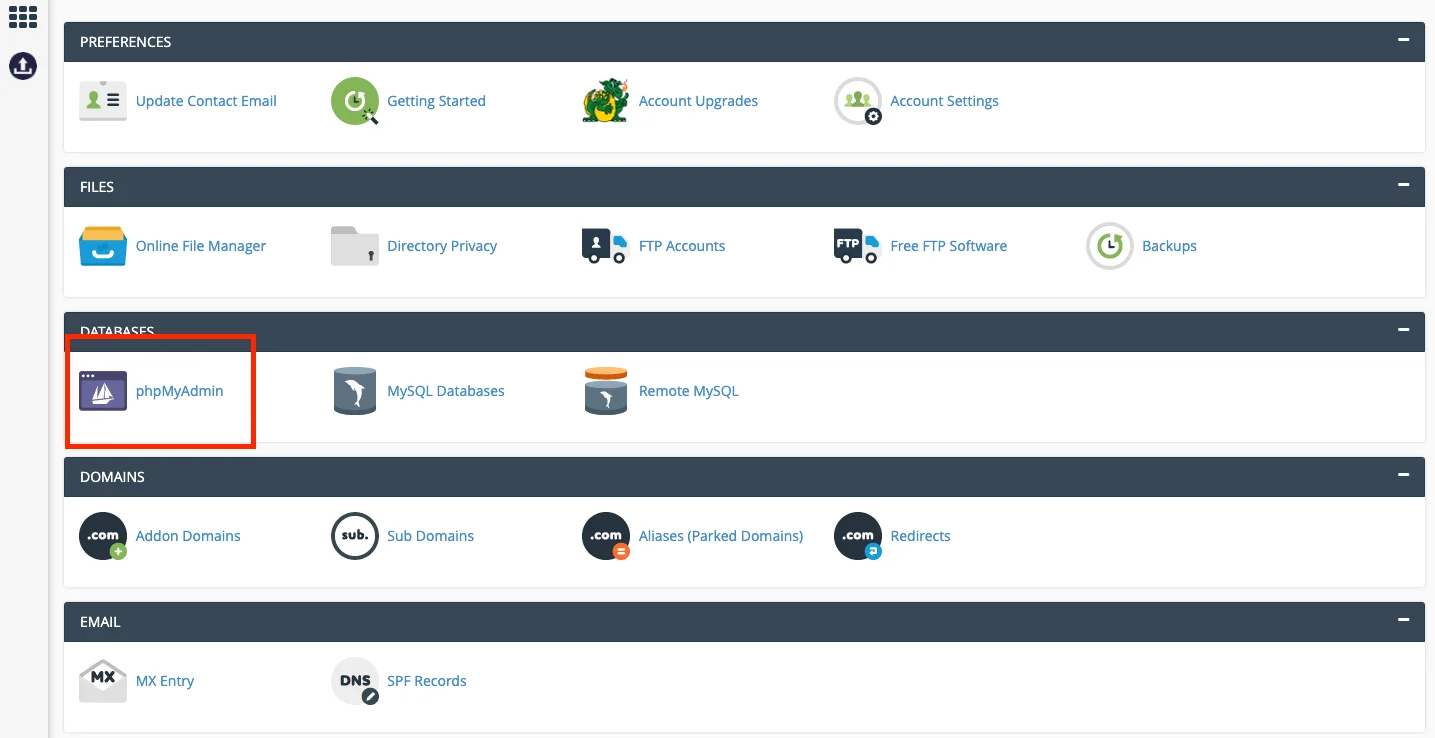
- Busque el icono 'phpMyAdmin' y haga clic en él. El sistema abrirá la interfaz phpMyAdmin en una nueva pestaña o ventana.
Paso 2: seleccione su base de datos WooCommerce
- En la interfaz de phpMyAdmin, verá una lista de bases de datos en el lado izquierdo de la pantalla.
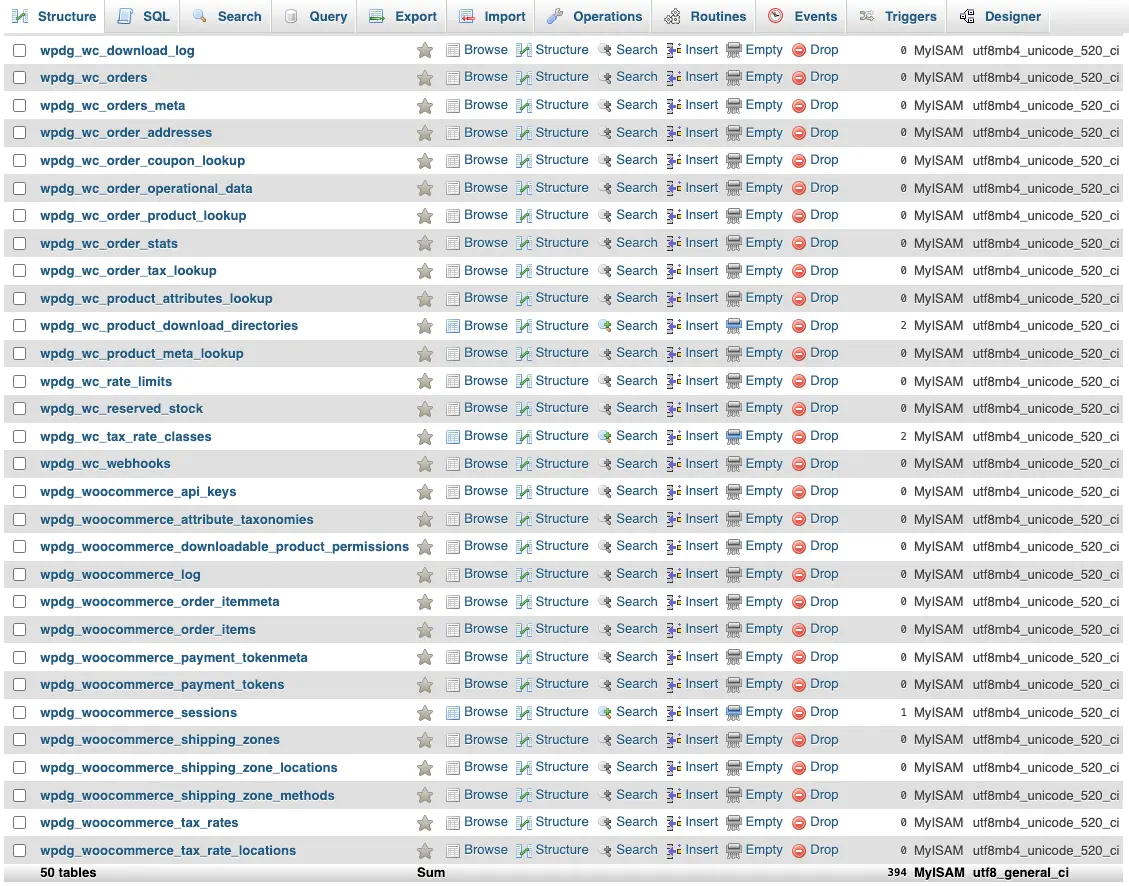
- Si tiene una base de datos para su sitio web, probablemente llevará el nombre de su dominio o nombre de usuario.
- Sin embargo, esta fórmula no se aplica a todos. Si su base de datos se configuró utilizando el instalador de WordPress de su host, es posible que tenga un prefijo personalizado distinto de 'wp_'. A veces aleatorizan los nombres por motivos de seguridad.
- Si no está seguro de qué base de datos elegir, consulte la documentación de su alojamiento o solicite ayuda a su proveedor de alojamiento de WordPress.
Paso 3: Selecciona las tablas
- Haga clic en la base de datos elegida para mostrar sus tablas. Contienen diferentes segmentos de sus datos de WooCommerce.
- Por ejemplo, la información del producto se encuentra en las tablas 'wp_posts' y 'wp_postmeta' de su base de datos de WordPress. Las tablas 'wp_posts' contienen títulos de productos, descripciones y estados de publicación. Luego, 'wp_postmeta' almacena los metadatos de su producto.
Paso 4: Configure su método de exportación
- Vaya a la pestaña 'Exportar' en phpMyAdmin.
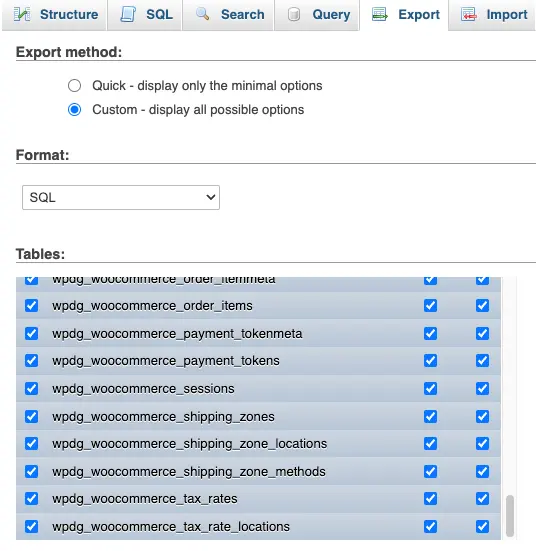
- De forma predeterminada, todas las tablas de la base de datos seleccionada están resaltadas para exportar. Por lo tanto, para realizar una copia de seguridad completa, es posible que desees mantener la opción sin cambios.
- Si comprende toda la estructura de su base de datos, puede anular la selección de la opción predeterminada 'Seleccionar todo'. El sistema le dejará confirmar sus selecciones.
Paso 5: elija el formato de exportación de la base de datos
- En la misma pestaña "Exportar", vaya a las secciones "Formato" y "Salida". Proporcionan opciones para definir el formato de copia de seguridad de su base de datos WooCommerce.
- Puede elegir 'SQL' para obtener un archivo basado en texto compatible con futuras restauraciones de bases de datos.
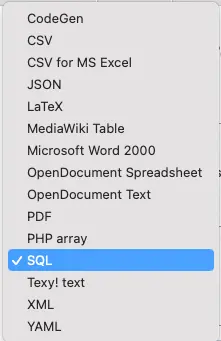
Paso 6: inicie la exportación de su base de datos WooCommerce
- Haga clic en el botón 'Ir' en la parte inferior de la configuración de exportación.
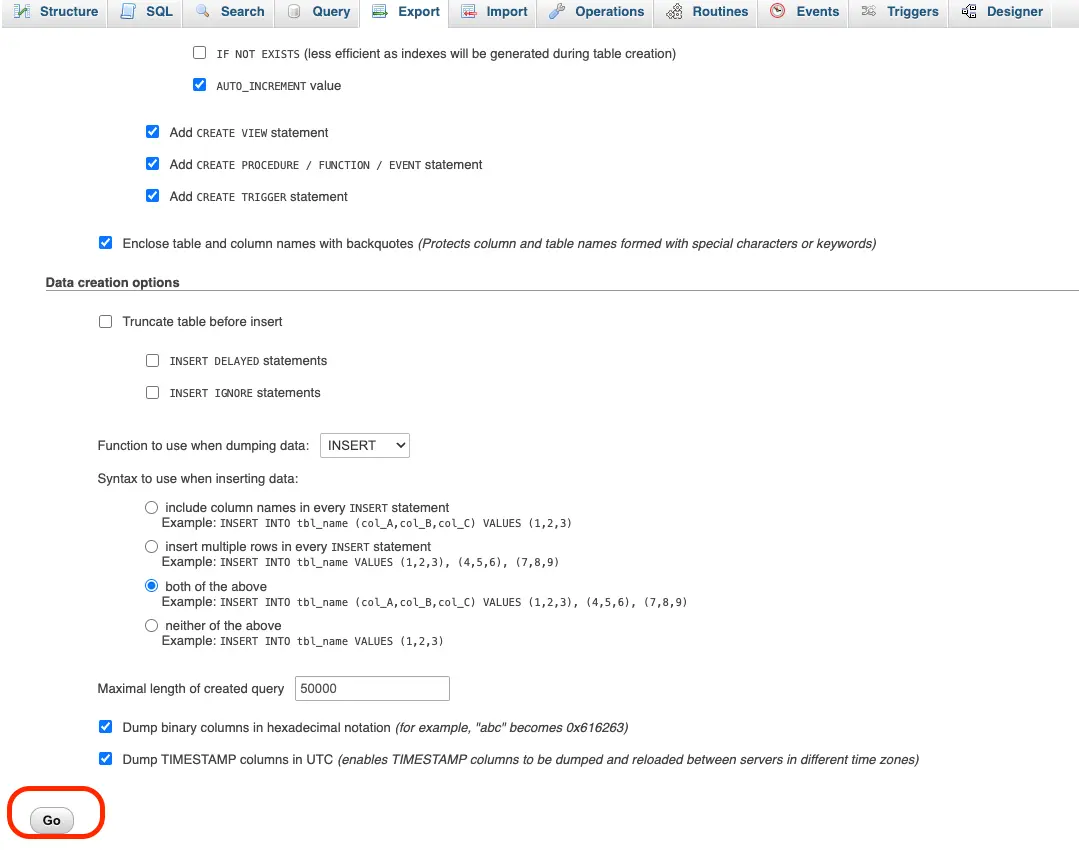
- phpMyAdmin comenzará a crear el archivo de copia de seguridad de la base de datos. Esto puede llevar algún tiempo dependiendo del tamaño de su base de datos.
Paso 7: descargue el archivo de copia de seguridad
- Una vez que phpMyAdmin complete la exportación, aparecerá un mensaje de descarga.
- Continúe y guarde el archivo '.sql' en su computadora.
Paso 8: establezca el destino de la copia de seguridad para su base de datos WooCommerce
- Guarde el archivo de copia de seguridad descargado en una ubicación segura de su computadora. Para mayor seguridad, considere almacenar una copia en una unidad externa separada o en un servicio de almacenamiento en la nube.
Cómo crear copias de seguridad automáticas de la base de datos de WooCommerce
Las copias de seguridad automáticas de WooCommere brindan comodidad y coherencia sin la necesidad de intervención manual. Son ideales para tiendas con transacciones frecuentes, actualizaciones periódicas o bases de datos grandes.
A diferencia de las copias de seguridad manuales, los sistemas automatizados pueden capturar los cambios de la base de datos con precisión y en tiempo real. Puede programar las copias de seguridad para que se ejecuten semanalmente, diariamente o cada hora según su plan de recuperación ante desastres.
El proceso de almacenamiento en sí suele ser incremental, lo que significa que sólo captura los cambios realizados desde la última copia de seguridad. Esto permite un uso más eficiente del espacio y el ancho de banda.
Realice una copia de seguridad de los cambios incrementales realizados desde la última copia de seguridad completa y programe las copias de seguridad para que se ejecuten cada 2, 4, 8 o 12 horas, diariamente, semanalmente, quincenalmente o mensualmente.
También se sabe que las copias de seguridad automatizadas escalan sin problemas a medida que crece su negocio. Por ejemplo, puedes aumentar tu ancho de banda según los cambios en la demanda. Algunos proveedores ofrecen funciones adicionales para mejorar su estrategia de respaldo. Los ejemplos incluyen herramientas de cifrado de datos e integración con servicios de almacenamiento en la nube, etc.
Requisitos para automatizar las copias de seguridad de la base de datos de WooCommerce
Al elegir un complemento, asegúrese de que sea compatible con sus versiones de WordPress y WooCommerce para evitar conflictos. Además, verifique estas opciones de almacenamiento para las copias de seguridad de su base de datos en el complemento:
- Los servicios de almacenamiento en la nube , como Google Drive, Dropbox o Amazon S3, son los más populares debido a su confiabilidad y escalabilidad. Sin embargo, tienen un costo adicional según el tamaño y la frecuencia de sus copias de seguridad.
- De lo contrario, podría crear usted mismo un servidor remoto autoadministrado. Ofrece más control sobre sus copias de seguridad pero requiere conocimientos técnicos avanzados.
- Algunos complementos de WordPress también le permiten almacenar copias de seguridad en el mismo servidor que su sitio web. Sin embargo, esta práctica no se recomienda debido al riesgo que representa si el servidor falla.
Para encontrar el mejor proveedor para las copias de seguridad de su base de datos WooCommerce, debe evaluar sus opciones basándose en lo siguiente:

- La frecuencia de las copias de seguridad automáticas.
- Ubicaciones de almacenamiento de datos.
- El número de copias de seguridad.
- El período de retención de la copia de seguridad.
- El nivel de soporte técnico proporcionado.
- Las funciones de gestión de copias de seguridad
- Historial de auditorías de seguridad.
Pasos para hacer una copia de seguridad automática de su base de datos de WooCommerce
Desafortunadamente, no existe un procedimiento estándar para configurar copias de seguridad automáticas de la base de datos de WooCommerce. Cada proveedor de servicios tiene su propio panel de control y sistema de gestión de copias de seguridad.
Sin embargo, aquí hay pautas generales para configurar copias de seguridad administradas y basadas en complementos:
Usando un complemento de respaldo
Paso 1: regístrese en un servicio de almacenamiento de terceros
Para empezar, determine dónde se almacenarán las copias de seguridad de su base de datos de WooCommerce. Si opta por un servicio de almacenamiento en la nube, registre una cuenta y compre suficiente espacio para sus copias de seguridad.
Paso 2: instalación y activación del complemento
- Vaya a la sección 'Complementos' en su panel de administración de WordPress.
- Haga clic en 'Agregar nuevo'.
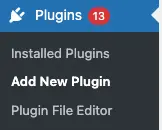
- Busque un complemento de copia de seguridad de WordPress
- Instale el complemento y actívelo.
Paso 3: accede a la configuración de la copia de seguridad
- Acceda a la página de configuración del complemento dentro de su panel de WordPress. La mayoría de los complementos han integrado la opción en su menú principal.
Paso 4: programar la copia de seguridad
- Decida con qué frecuencia el complemento debe realizar copias de seguridad de la base de datos de WooCommerce. Las copias de seguridad diarias son ideales para tiendas en crecimiento, pero puede ajustar la frecuencia según el volumen de transacciones de su sitio.
Paso 5: seleccione los componentes de la copia de seguridad
- Defina qué elementos de su sitio respaldar. La mayoría de los complementos le permiten elegir bases de datos y archivos específicos. Por lo tanto, asegúrese de incluir su base de datos de WooCommerce en la copia de seguridad.
Paso 6: Conéctese al destino de almacenamiento de la copia de seguridad
- Vincula el complemento a tu destino de copia de seguridad seleccionado. Puede hacerlo proporcionando las credenciales o tokens de autorización necesarios.
Paso 7: establecer políticas de retención
- Elija la cantidad de copias de seguridad que desea conservar y durante cuánto tiempo. Excederse podría aumentar sus costos de almacenamiento, mientras que limitarlos demasiado podría dejarlo sin un punto de restauración reciente.
El complemento de copia de seguridad de WordPress y WooCommerce preferido del mundo
Elija qué archivos y bases de datos respaldar con UpdraftPlus Premium . Realice copias de seguridad en ubicaciones de almacenamiento remotas como Google Drive y Microsoft OneDrive, y establezca reglas de retención avanzadas.
Usar un servicio de alojamiento administrado
Paso 1: abra el panel de alojamiento web
- Inicie sesión en su panel de control de alojamiento, donde obtendrá todas las herramientas y funciones para administrar su sitio y servidor de WordPress.
Paso 2: inicie la configuración de copia de seguridad del sitio
- Proceda al área de configuración de copia de seguridad del panel de control.
- La ubicación de la configuración de la copia de seguridad varía según el proveedor de alojamiento. Pero normalmente se encuentra en las secciones denominadas "Administración del sitio", "Copias de seguridad" o "Administración del servidor".
Paso 3: Verifica el estado de tus copias de seguridad automáticas
- Verifique la configuración para confirmar que el servicio de alojamiento esté realizando una copia de seguridad activa de su base de datos de WooCommerce. Algunos proveedores ejecutan copias de seguridad automáticas de forma predeterminada. Otros pueden necesitar activación manual.
- También debe buscar información sobre los componentes del sitio incluidos en las copias de seguridad. Su proveedor de alojamiento de WordPress administrado puede optar por realizar una copia de seguridad de toda la tienda WooCommerce.
- Recuerde revisar incluso la ubicación de almacenamiento de la copia de seguridad. No querrás que las copias de tu base de datos se guarden en un servidor local. En su lugar, deberían ir a un centro de datos externo seguro. También podría ser útil distribuir copias en diferentes ubicaciones para lograr redundancia.
Paso 4: configurar los ajustes de copia de seguridad automática
Si su plan de hosting permite la personalización de la configuración de respaldo, considere:
- Ajustar el programa de respaldo según el volumen y la frecuencia de transacciones de su sitio. Puede configurarlos para que se ejecuten diariamente, semanalmente o mensualmente.
- Definición del período de retención de la copia de seguridad y el número de copias.
Paso 4: prueba el proceso de restauración
No espere hasta que ocurra un desastre para confirmar la confiabilidad de la estrategia de respaldo de su proveedor de alojamiento. Puede ejecutar pruebas de vez en cuando para comprobar si las copias de seguridad de su base de datos de WooCommerce están completas y funcionales.
Comience clonando su sitio WooCommerce en un entorno de prueba. Luego puede restaurar copias de seguridad anteriores mientras monitorea el front-end y back-end de la tienda.
Conclusión
Ahora que has entendido cómo hacer una copia de seguridad de tu base de datos de WooCommerce, el siguiente paso es encontrar una solución adecuada para facilitarlo todo. Tómese su tiempo al auditar servidores web, complementos de respaldo de WordPress o proveedores de almacenamiento en la nube.
Más específicamente, busque una configuración que admita copias de seguridad tanto manuales como automáticas. De esa manera, podrá disfrutar de la coherencia de los procesos automatizados y la flexibilidad de las copias de seguridad manuales de WooCommerce.
Preguntas frecuentes
¿Por qué debería hacer una copia de seguridad de mi base de datos de WooCommerce?
Su tienda WooCommerce contiene datos valiosos sobre sus productos, clientes y ventas. Las copias de seguridad de las bases de datos actúan como una red de seguridad para recuperar estos datos si alguna vez se pierden o eliminan.
También le brindan la libertad de probar nuevos complementos o configuraciones, sabiendo que puede volver a una versión funcional si es necesario.
¿Qué se incluye en una copia de seguridad de la base de datos de WooCommerce?
- Títulos de productos, descripciones, imágenes, variaciones, precios, niveles de inventario y categorías.
- Artículos de pedido, cantidades, pagos, estado y notas).
- Nombres de clientes, detalles de contacto, direcciones de facturación/envío e historial de pedidos.
- Configuraciones de tienda, tasas impositivas, opciones de envío y pasarelas de pago
¿Cuáles son las diferentes formas de hacer una copia de seguridad de mi base de datos de WooCommerce?
Existen dos métodos principales para realizar una copia de seguridad de su base de datos de WooCommerce: manual y automático.
En el proceso manual, vas al panel de control de tu proveedor de alojamiento web y abres su interfaz de administración de archivos. Aquí, puede seleccionar los distintos archivos de WooCommerce y luego exportarlos a su PC local para realizar una copia de seguridad.
La alternativa es utilizar un complemento de WordPress o un servicio de alojamiento administrado para automatizar el proceso de copia de seguridad.
¿Con qué frecuencia debo hacer una copia de seguridad de mi base de datos de WooCommerce?
Haga una copia de seguridad de su base de datos de WooCommerce según el nivel de actividad de su tienda. Si está ocupado con un gran volumen de transacciones, realice una copia de seguridad diariamente o en tiempo real. Para tiendas más pequeñas con menor actividad, considere realizar copias de seguridad semanales o quincenales.
Pero no te limites. Puede ajustar el cronograma de respaldo según los cambios en el tráfico y las ventas.
¿Dónde debo almacenar las copias de seguridad de mi sitio web WooCommerce?
La nube es la más recomendada ya que proporciona almacenamiento externo y accesibilidad global. Esto es especialmente útil para empresas con equipos remotos o múltiples ubicaciones.
Las soluciones de respaldo en la nube también son rentables para todas las categorías de usuarios. Vienen con planes de almacenamiento que se pueden ampliar según sea necesario.
¿Cuánto tiempo debo conservar las copias de seguridad de mi base de datos de WooCommerce?
El mejor período de retención para sus datos depende de la frecuencia con la que se actualizan, el volumen de transacciones y las reglas de la industria. Una buena regla general es determinar cuántos datos históricos necesita recuperar en caso de un desastre.
Para tiendas pequeñas, de dos a cuatro semanas es suficiente. Las empresas en crecimiento, por otro lado, pueden necesitar entre tres y seis meses de retención.
